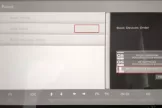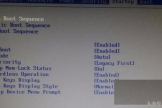联想笔记本电脑u盘启动bios设置教程(电脑如何设置从u盘启动)
小编:芯水
更新时间:2022-08-20 07:04
大家好,今天分享一篇来自小白系统官网(xiaobaixitong.com)的图文教程。联想笔记本电脑有不少朋友都在使用,当联想笔记本电脑的系统出现问题需要通过U盘重装系统时,怎么设置U盘启动来使用启动U盘呢?下面就和大家介绍一下联想笔记本电脑设置U盘启动的简单方法,有需要的朋友可以参考一下。

联想笔记本电脑u盘启动bios设置教程
1、将制作好的启动U盘连接到电脑上。

2、启动或重启联想笔记本电脑,在屏幕上出现微星的品牌logo时连续按下键盘上的F12键。

3、在打开的启动选择界面中使用键盘的上下方向键选择u盘设备,按下回车键确认。

4、进入启动U盘界面后就表示U盘启动成功了。